PS如何制作剪纸风圣诞节详情页发布时间:2019年10月24日 17:13
1.【打开】PS,【文件】-【新建】,调整【宽度】790,【高度】1000。【Alt+Delete】填充【052617】,使用【矩形工具】,拉出矩形,【填充】0b3f27,使用【椭圆工具】,画出椭圆,【填充】黑色,具体如图示。
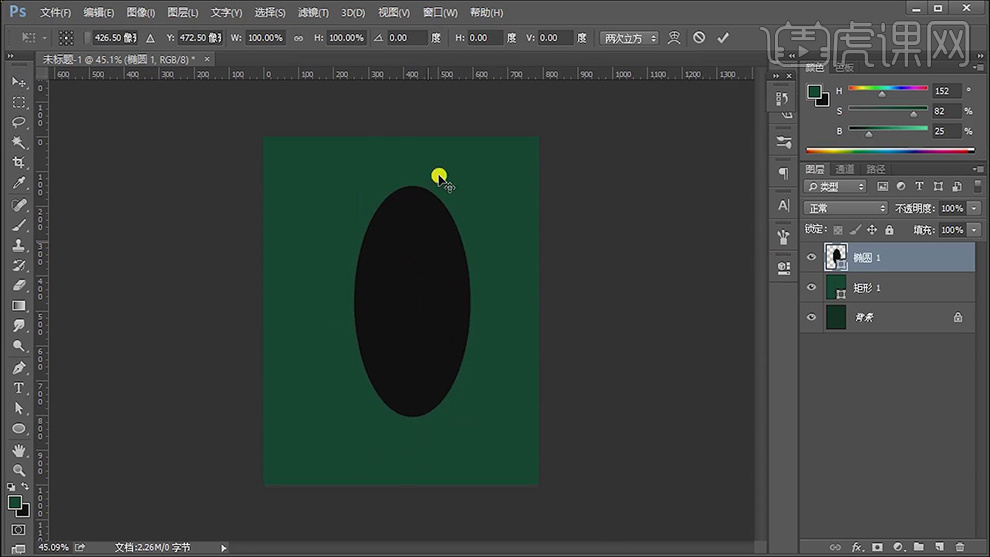
2.【Ctrl+T】调整大小与位置,点击【变形】,调整【变形】,具体如图示。
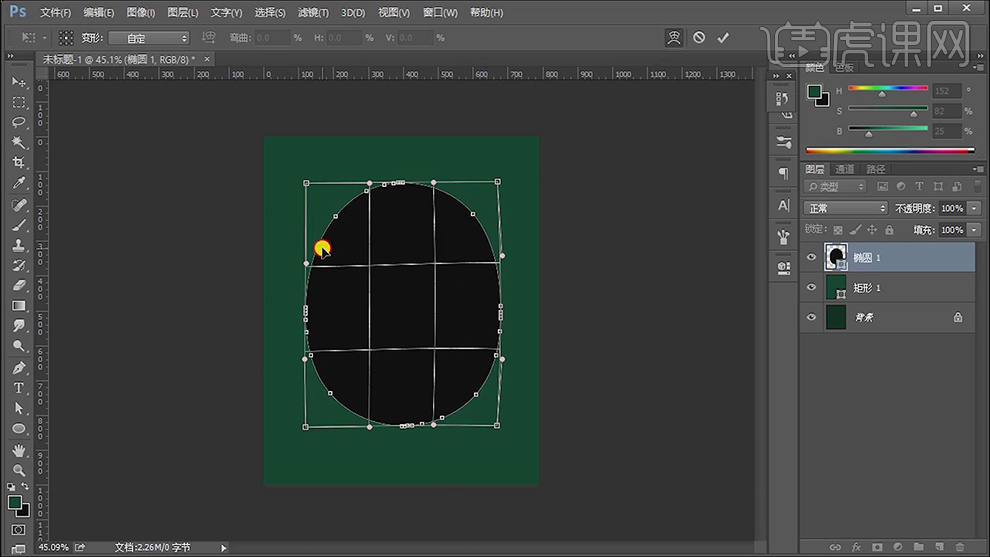
3.【Ctrl+E】合并所选图层,使用【钢笔工具】,点击【减去顶层形状】,【Alt+Delete】填充前景色,具体如图示。
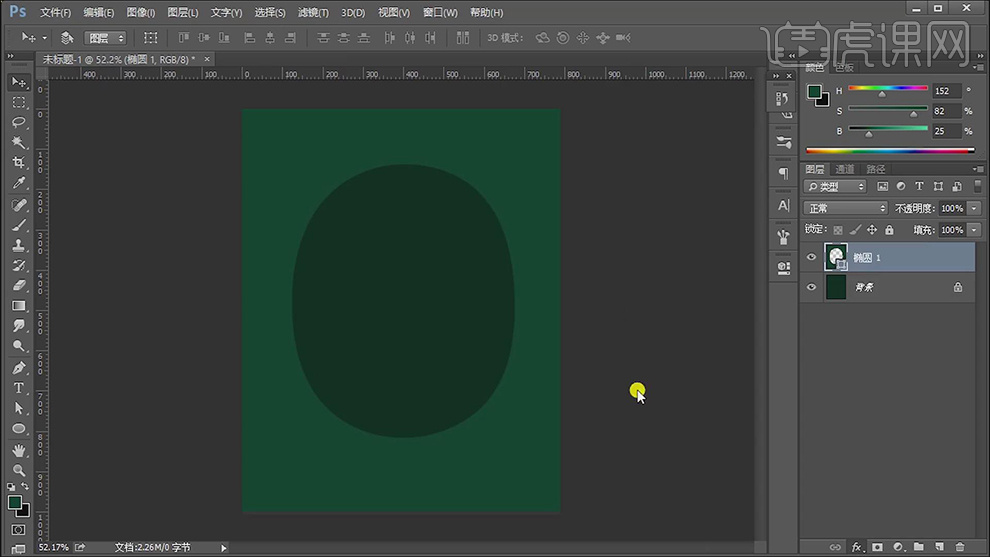
4.双击【图层】图层样式,勾选【投影】,调整【参数】与【颜色】,具体如图示。
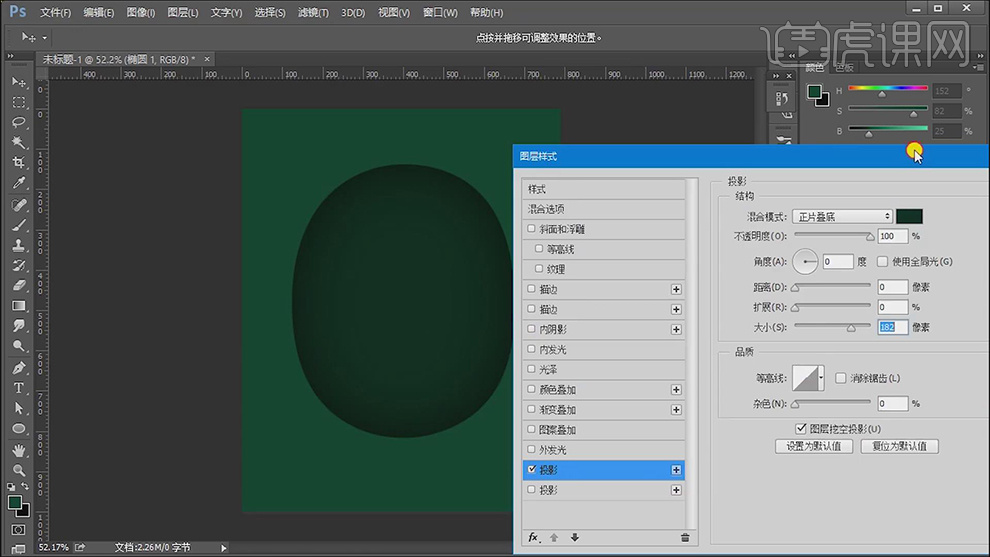
5.【Ctrl+J】复制图层,【Ctrl+T】调整大小,【重复】操作,调整【位置】,具体如图示。
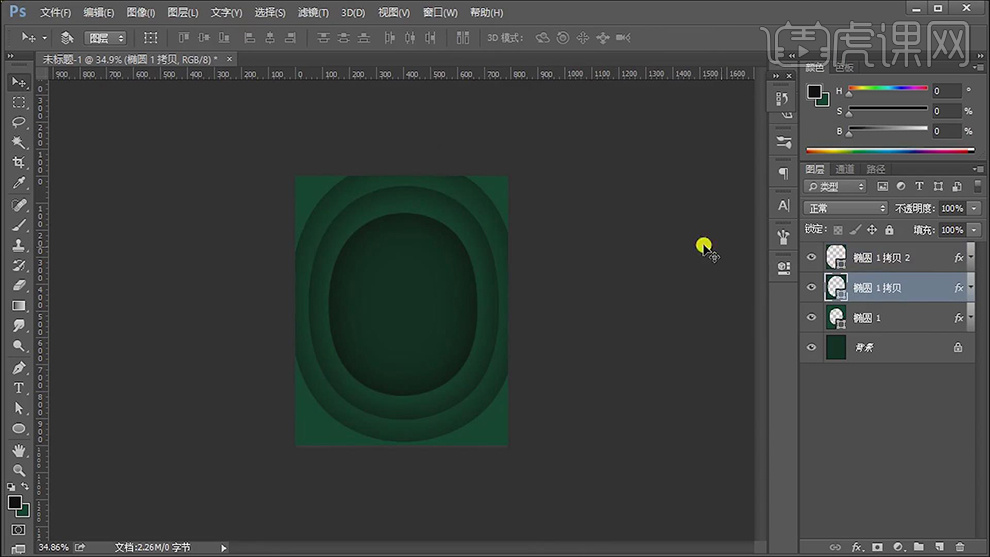
6.【Ctrl+G】图层编组,使用【钢笔工具】,进行绘制路径,点击【形状】,点击【合并形状】,调整【位置】,【填充】105837,按【Alt+移动复制】调整【位置】,具体如图示。
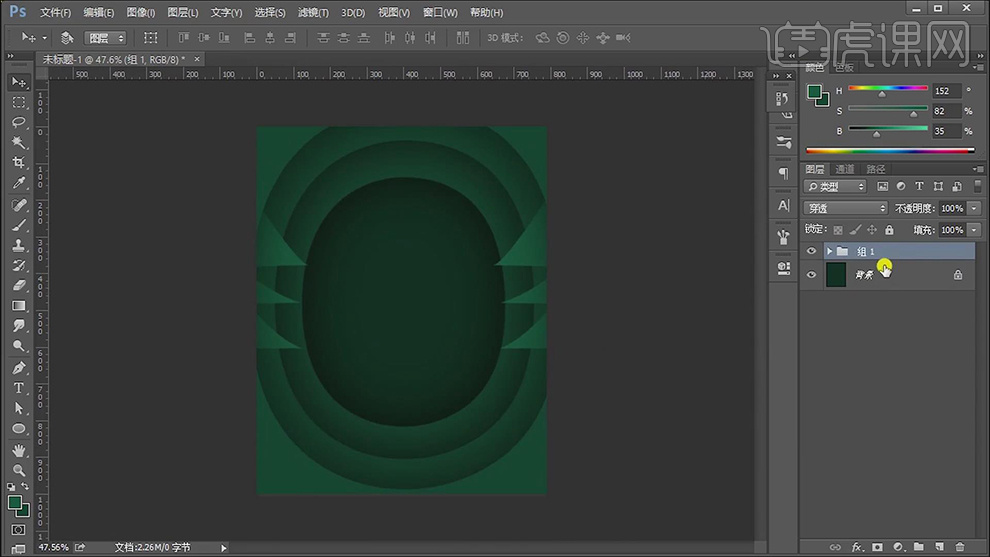
7.使用【钢笔工具】,进行绘制路径,点击【形状】,调整【位置】,【填充】186642,再次使用【钢笔工具】,进行绘制,【填充】145738,调整【锚点】位置,具体如图示。
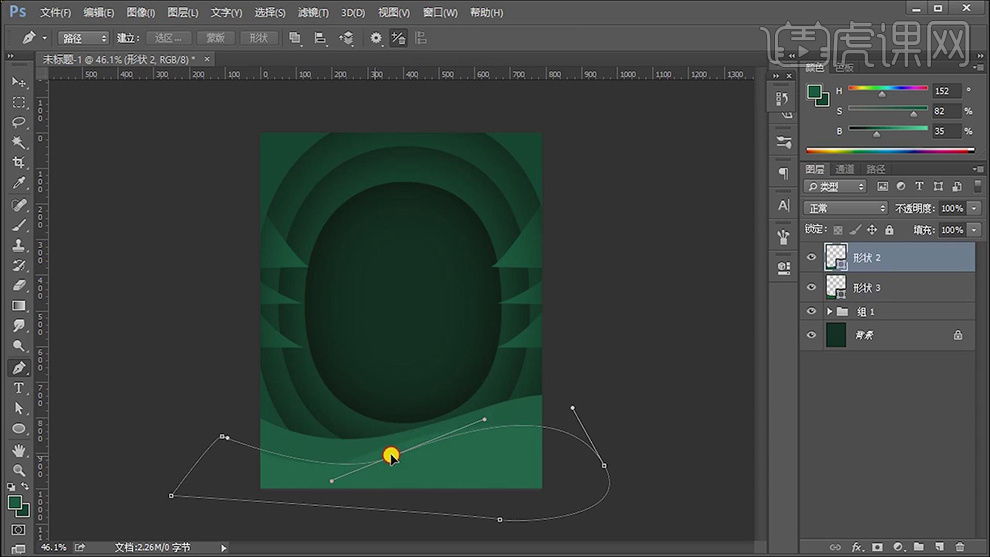
8.新建【图层】,使用【钢笔工具】,进行绘制路径,点击【形状】,调整【位置】,双击【图层】图层样式,勾选【投影】,调整【参数】,具体如图示。
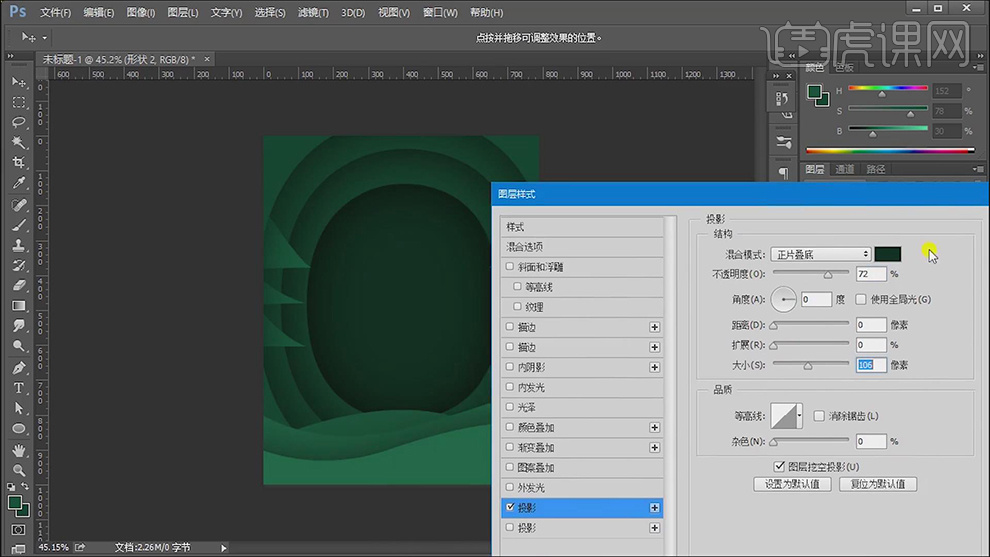
9.【右键】复制图层样式,【粘贴】图层样式,【Ctrl+G】图层编组。【Ctrl+C】复制书包素材,【Ctrl+V】粘贴到图层中,【Ctrl+T】调整位置,具体如图示。
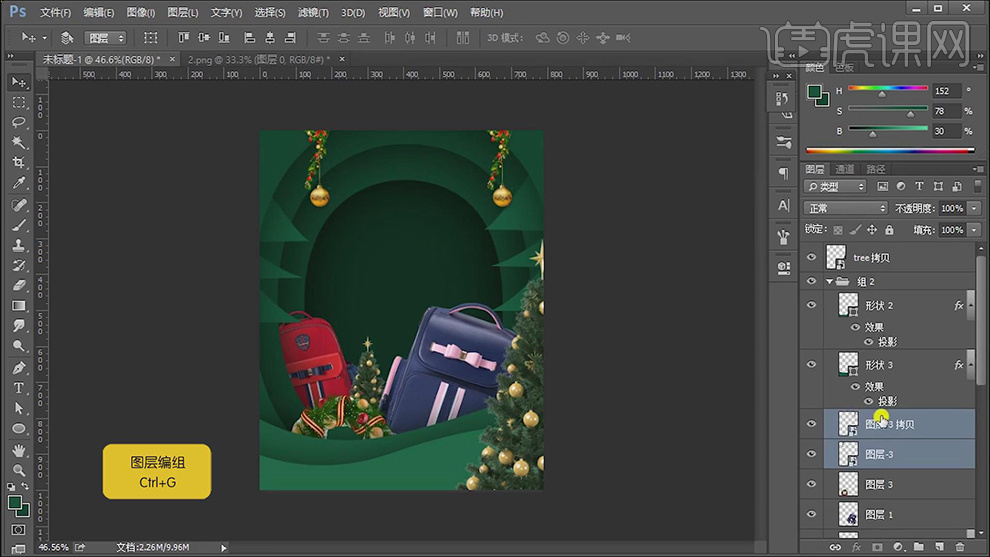
10.使用【椭圆工具】,画出圆形, 【填充】2e7c58,【Shift+F5】填充内容识别,按【Alt+移动复制】调整位置,调整【大小】,使用【矩形工具】,画出矩形,调整【位置】,【Ctrl+E】合并图层,具体如图示。
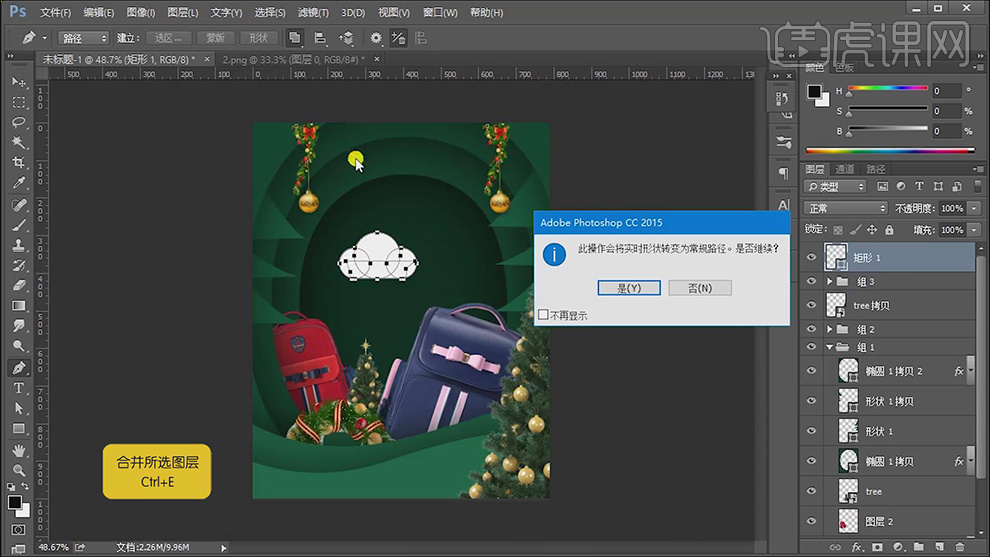
11.点击【图层样式】,勾选【渐变叠加】,调整【参数】,具体参数效果如图示。
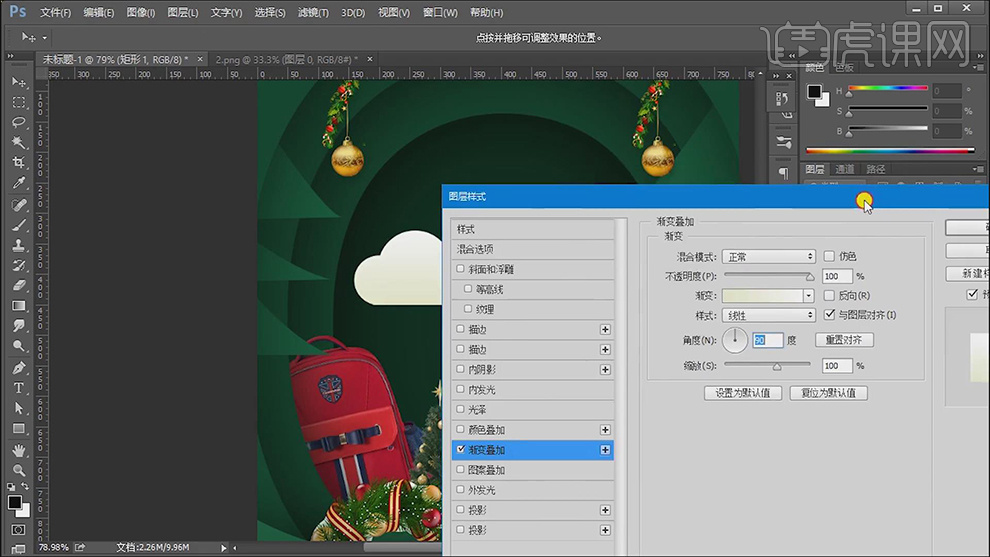
12.按【Alt+移动复制】矩形,【Ctrl+T】调整【大小】与【位置】,具体如图示。
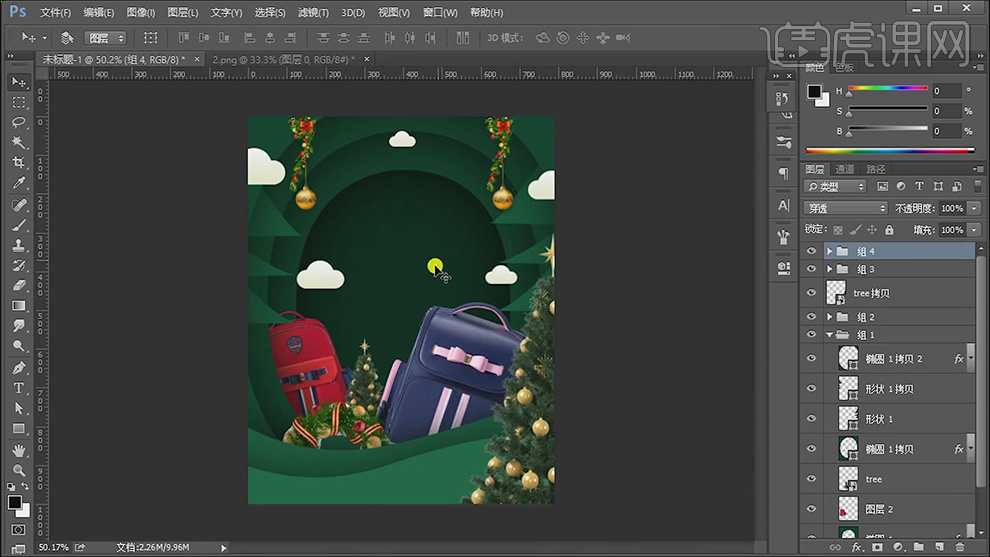
13.【导入】文本素材,调整【位置】,使用【套索工具】,进行选区,【Ctr+J】复制图层,拖动到【图层】中,调整【位置】,具体如图示。

14.新建【曲线】,点击【创建剪切蒙版】,调整【曲线】,具体如图示。
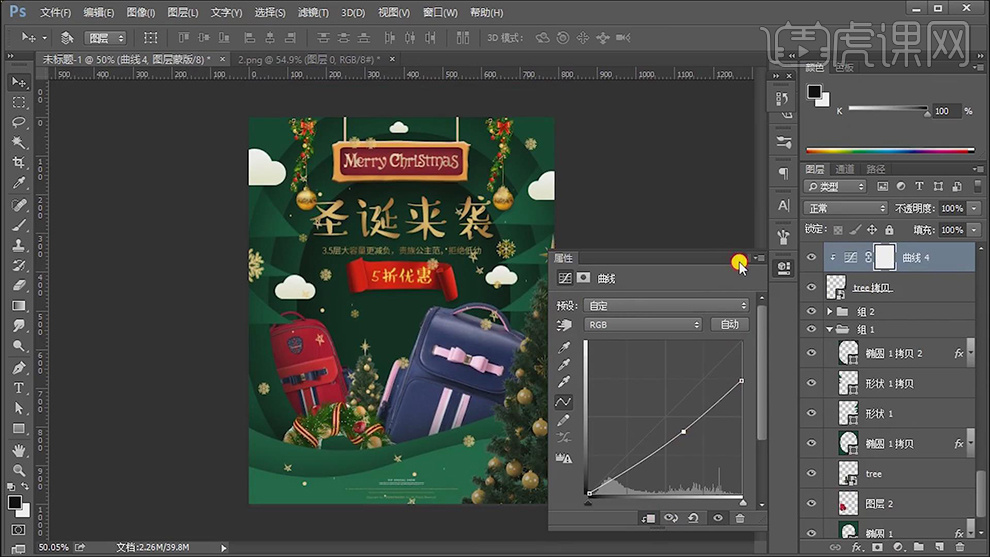
15.新建【曲线】,调整【曲线】,具体如图示。
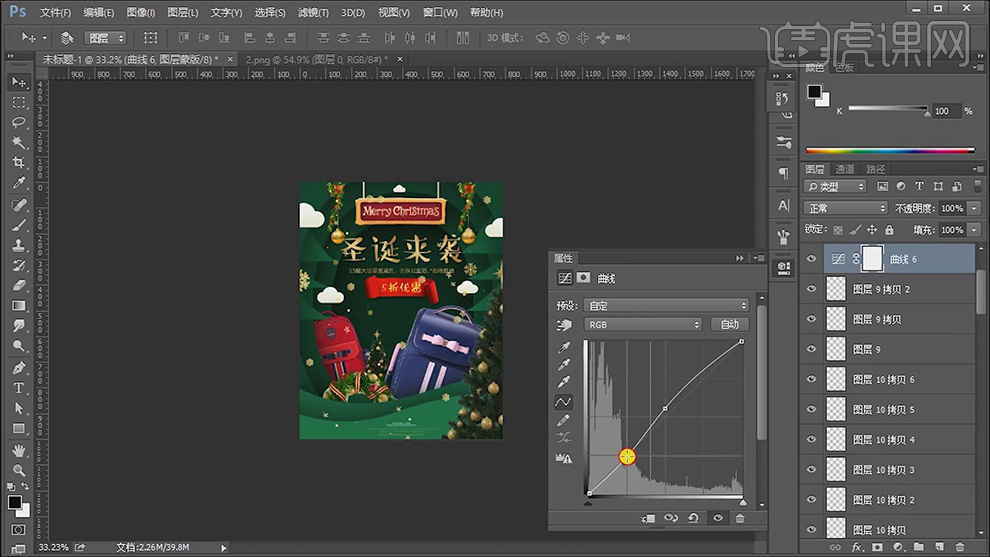
16.新建【色彩平衡】,调整【中间调】参数,具体参数效果如图示。
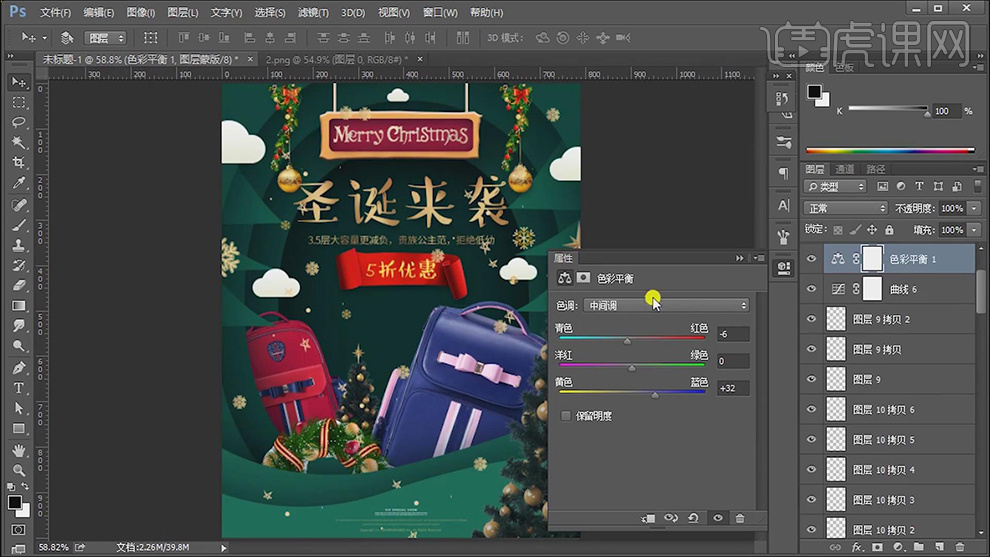
17.【色彩平衡】,调整【高光】参数,具体参数效果如图示。
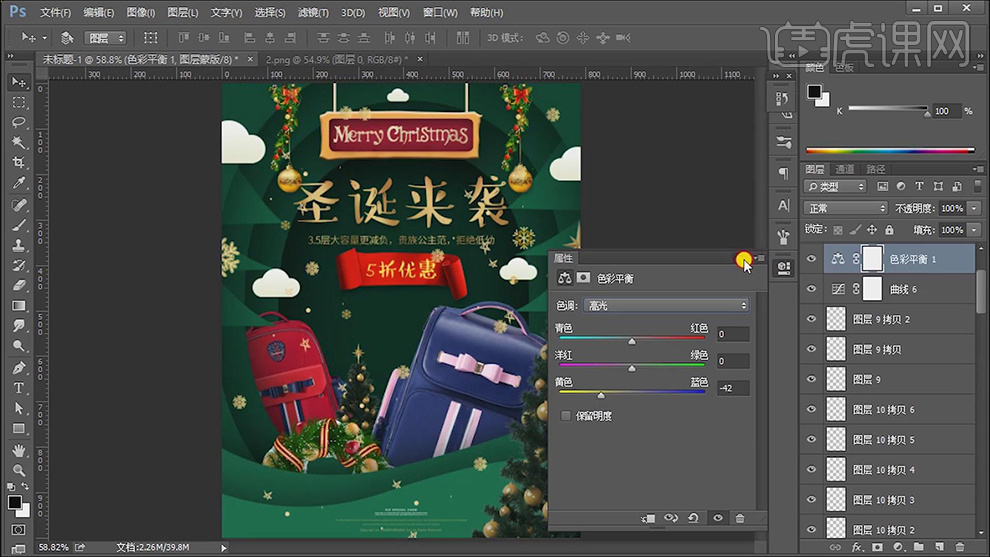
18.新建【色阶】,调整【色阶】参数,具体参数效果如图示。

19.最终效果具体如图所示。

















